AirPods Pro sunt unul dintre cele mai bune căști de acolo și o declarație de modă. Dar puțini utilizatori se confruntă cu o problemă enervantă în care AirPods Pro continuă să se deconecteze de la iPhone, Mac și Apple Watch.
Dacă vă confruntați și cu această problemă, nu vă faceți griji. Ghidul nostru de soluționare rapidă vă va rezolva toate problemele de conexiune AirPod Pro.
- Verificați bateria AirPods Pro
- Puneți AirPods Pro în carcasă și apoi scoateți-le
- Dezactivați Bluetooth pentru alte dispozitive asociate
- Dezactivați setările de detectare automată a urechilor AirPods Pro de pe iPhone
- Reporniți dispozitivele conectate cu AirPods Pro
- Reconectați AirPods Pro cu iPhone sau Mac
- Resetați AirPods Pro
- Actualizați software-ul iPhone, Mac sau Apple Watch
- Actualizați firmware-ul AirPods Pro
- Curățați-vă AirPods Pro
- Contactați asistența Apple
Verificați bateria AirPods Pro
Când AirPods Pro nu mai are baterie, se deconectează automat de la dispozitivele asociate. Cu toate acestea, AirPod-urile dvs. se pot deconecta la întâmplare dacă bateria este la capătul inferior, deci asigurați-vă că le mențineți încărcate.
Primul pas pentru a remedia această problemă de deconectare este să verificați nivelul bateriei AirPod-urilor. Dacă este scăzut, așezați mugurii în carcasa lor de încărcare pentru a le încărca. După 5 minute, puteți începe să le utilizați din nou.
Puneți AirPods Pro în carcasă și apoi scoateți-le
Dacă AirPods Pro se deconectează fără motiv, pur și simplu așezați-le în carcasa de încărcare. Indicatorul luminos va clipi și vă va informa că AirPod-urile se încarcă. După 5 secunde, puneți-le la loc în ureche. Mugurii fără fir s-ar reconecta automat, iar lucrurile ar fi normale în continuare.

Dezactivați Bluetooth pentru alte dispozitive asociate
Am încercat multe soluții, dar această problemă persistă. Deci, ceea ce fac este să dezactivez Bluetooth și funcționează. Să presupunem că utilizați AirPods pe Mac, apoi dezactivați Bluetooth pe iPhone. Nu sunt sigur dacă acest lucru va funcționa pe AirPods Pro, dar merită încercat, deoarece ar putea remedia problema deconectării.

Dezactivați detectarea automată a urechilor AirPods Pro de pe iPhone
Dacă AirPods Pro se deconectează în timpul apelurilor obișnuite, este posibil ca bateria să se fi epuizat. Mugurii au comparativ mai puțină rezervă atunci când le utilizați pentru apeluri.
Dacă bateria nu este vinovată, oprirea detectării automate a urechii și setarea AirPods Pro să utilizeze microfonul stânga sau dreapta vă va ajuta. Pentru a face acest lucru:
- Deschideți aplicația Setări pe iPhone-ul conectat și atingeți Bluetooth.
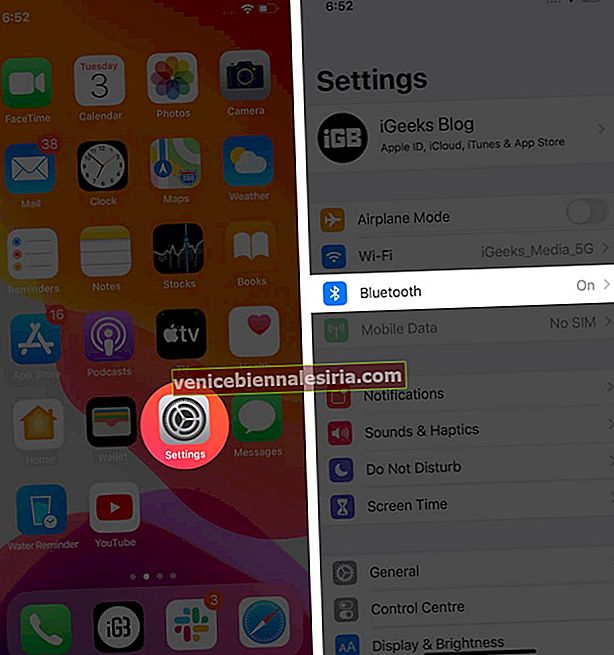
- Apăsați pe (i) de lângă numele dvs. AirPods Pro. Acum derulați în jos și dezactivați comutatorul pentru detectarea automată a urechilor.
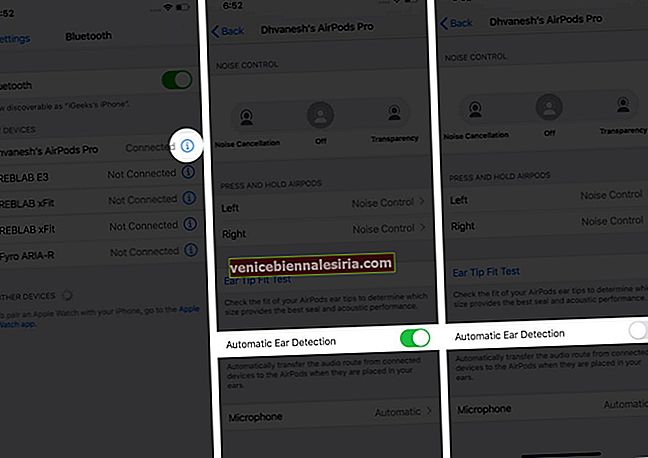
- Apoi, apăsați pe microfon și selectați AirPod Always Left sau AirPod Always Right.
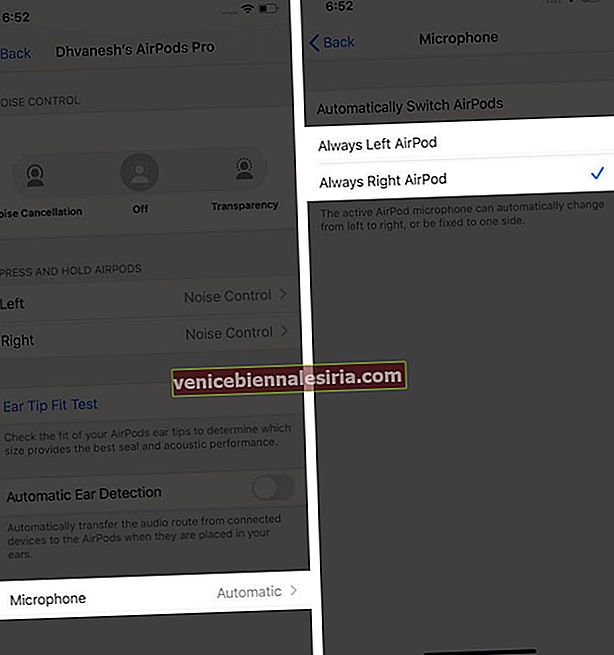
Reporniți dispozitivele conectate cu AirPods Pro
Este benefic să reporniți iPhone-ul, Mac-ul sau Apple Watch cel puțin o dată pe săptămână. Pentru a remedia problema deconectării frecvente a AirPods Pro, reporniți dispozitivul conectat. După aceasta, problema va fi cel mai probabil abordată.
Reconectați AirPods Pro cu iPhone sau Mac
Dacă vă confruntați în mod repetat cu deconectarea cu noul dvs. Apple AirPods Pro, este timpul să le deconectați și să le asociați din nou. Pentru a face acest lucru:
- Deschideți aplicația Setări pe iPhone-ul conectat și atingeți Bluetooth. Acum atingeți (i) de lângă numele dvs. AirPods Pro.
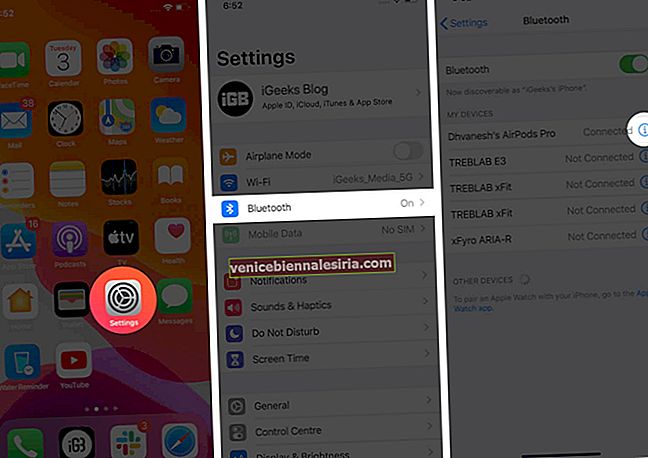
- Atinge Deconectează.
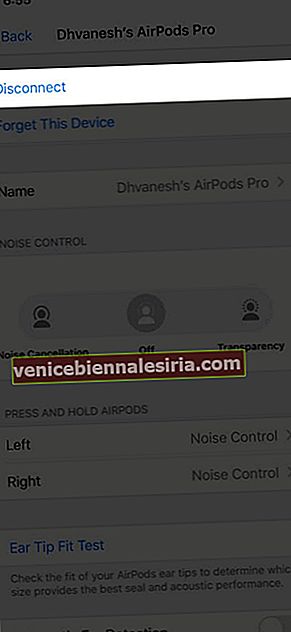
- Acum reveniți la setările Bluetooth și atingeți numele AirPods Pro pentru a-l reconecta. De asemenea, le puteți păstra în carcasa de încărcare timp de 15 secunde și apoi le puteți pune la loc în ureche.
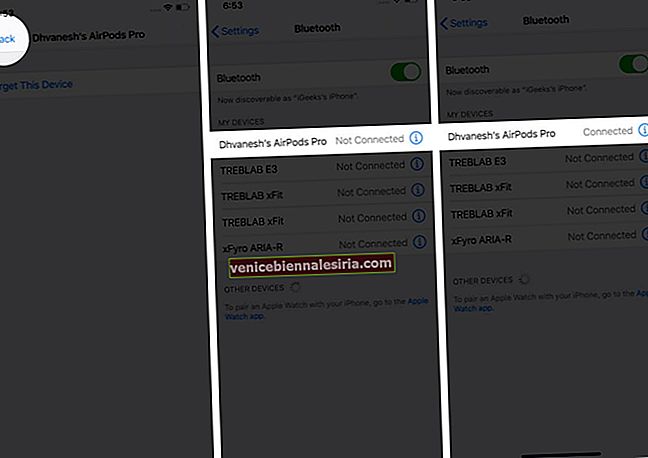
Dacă utilizați AirPods Pro cu orice alt dispozitiv în afară de iPhone, vă rugăm să urmați acest ghid.
Resetați AirPods Pro
Dacă niciuna dintre soluții nu a funcționat, acum este momentul să vă resetați AirPods Pro. Aș fi putut menționa acest lucru în partea de sus, dar am vrut să încercați mai întâi remedierile mai mici. Iată o recapitulare despre cum să resetați AirPods Pro:
- Păstrați AirPods Pro în cutia de încărcare și închideți capacul. După 30 de secunde, deschideți capacul. Nu scoateți mugurii
- Acum, deschideți aplicația Setări pe iPhone-ul conectat, apăsați pe Bluetooth și apoi apăsați pe (i) lângă numele AirPods Pro.
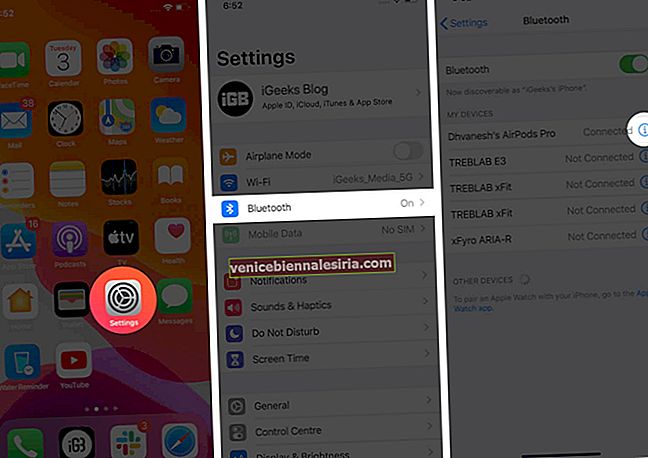
- Apăsați pe Uitați acest dispozitiv și confirmați acțiunea.
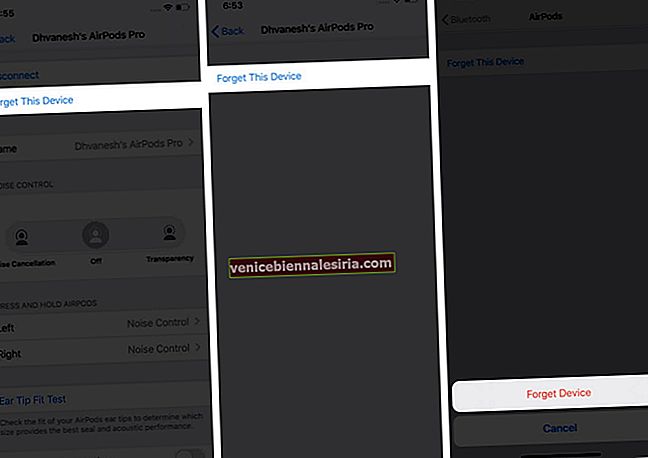
În cele din urmă, conectați din nou AirPods Pro la iPhone. Pentru a face acest lucru, țineți apăsat butonul din spatele carcasei de încărcare. Când vedeți cardul de configurare pe ecranul iPhone-ului dvs., vă rugăm să îl urmați.
Actualizați software-ul iPhone, Mac sau Apple Watch
Actualizările de software remediază erorile de conectare, erorile și alte astfel de probleme pe care Apple le cunoaște de la utilizatorii săi. Dacă niciuna dintre soluțiile de mai sus nu a funcționat pentru dvs., actualizați dispozitivul conectat.
- Cum se actualizează software-ul direct pe Apple Watch
Actualizați firmware-ul AirPods Pro
Știați că AirPods Pro dvs. primește și actualizări? Acest lucru nu se întâmplă la fel de des ca iPhone-ul dvs., dar Apple aduce actualizări de firmware pentru mugurii dvs. fără fir, dacă este necesar. De obicei, AirPods Pro este actualizat automat fără intervenția dumneavoastră.
Cu toate acestea, puteți urma acest ghid despre cum să actualizați firmware-ul AirPods la cea mai recentă versiune. Acest lucru vă va asigura că căștile dvs. wireless rulează versiunea actualizată. Pentru AirPods Pro, versiunea actuală de firmware este 2C54.
Notă: Această actualizare a afectat anularea zgomotului. Apple poate aduce în curând o nouă actualizare.
Curățați-vă AirPods Pro
 Din nou, aceasta nu este o metodă convențională, ci ceva care merită încercat pentru a remedia problema deconectării aleatorii a AirPods Pro. Tija și carcasa AirPods Pro mai curate pot ajuta la încărcare.
Din nou, aceasta nu este o metodă convențională, ci ceva care merită încercat pentru a remedia problema deconectării aleatorii a AirPods Pro. Tija și carcasa AirPods Pro mai curate pot ajuta la încărcare.
Contactați asistența Apple
AirPods Pro sunt cea mai recentă versiune a AirPods. Deci, este probabil ca acestea să fie în garanție. Prin urmare, dacă vă confruntați permanent cu probleme de deconectare, contactați asistența Apple.
Dacă nu pot rezolva problema, pot crea un caz de asistență pentru dvs. Apoi, vizitați un magazin Apple și, din moment ce AirPod-urile nu pot fi reparate, este posibil să obțineți o nouă pereche.
AirPods Pro funcționează perfect fără a se deconecta!
Sper că una dintre soluții a funcționat pentru tine. Vă rog să-mi spuneți care dintre acestea, în comentariile de mai jos. Dacă nu a funcționat nimic și doriți să treceți de la AirPods Pro, iată câteva dintre cele mai bune alternative pe care le puteți cumpăra.
Poate doriți să aruncați o privire și la aceste postări:
- Cele mai bune huse impermeabile AirPods Pro
- Tampoane de încărcare wireless AirPods Pro
- Cele mai bune curele anti-pierdere AirPods Pro
- Cum se repară AirPod stânga / dreapta nu funcționează?
Dacă aveți câteva sfaturi suplimentare pentru a remedia această problemă de deconectare, împărtășiți-ne în comentariul de mai jos.
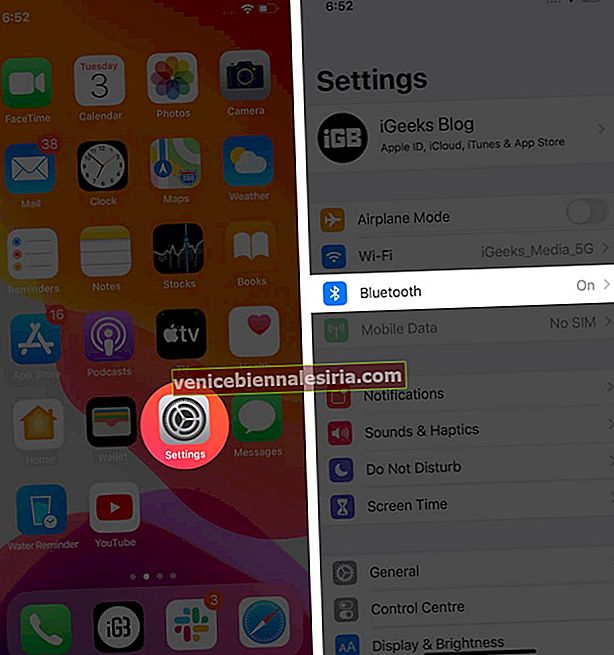
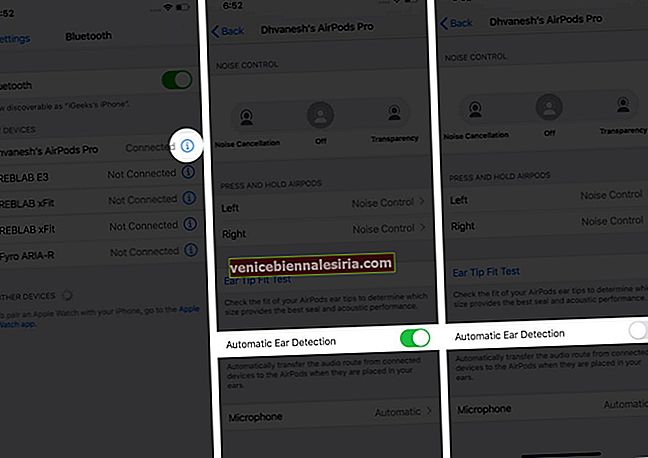
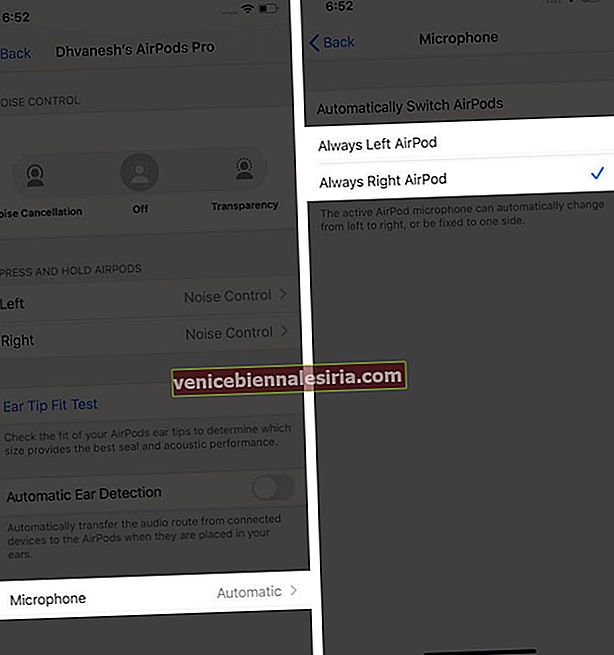
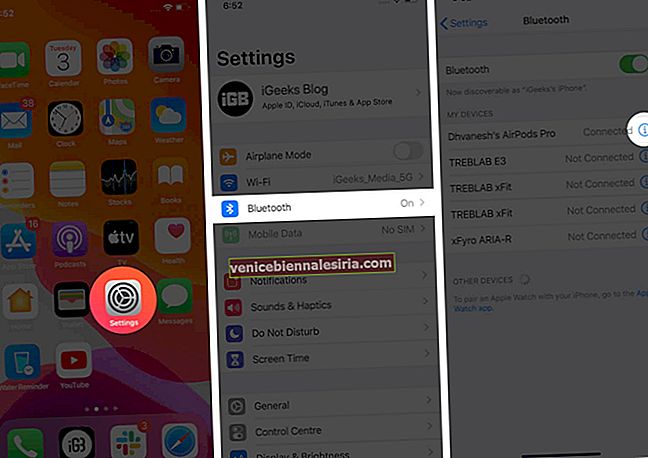
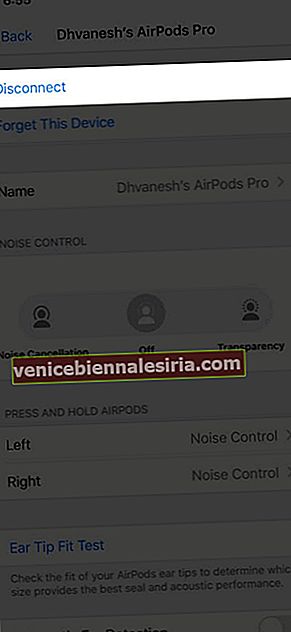
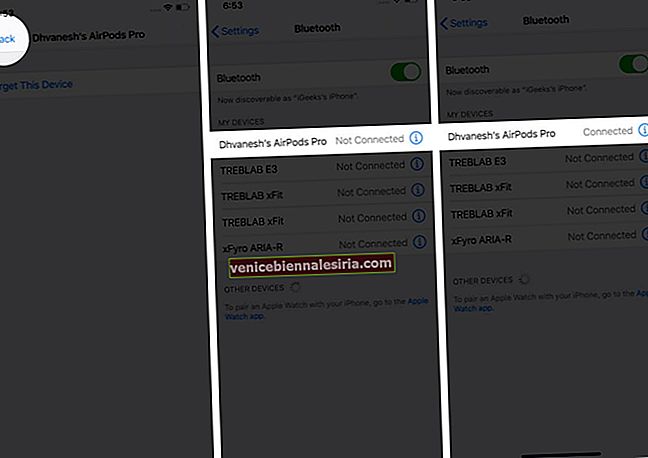
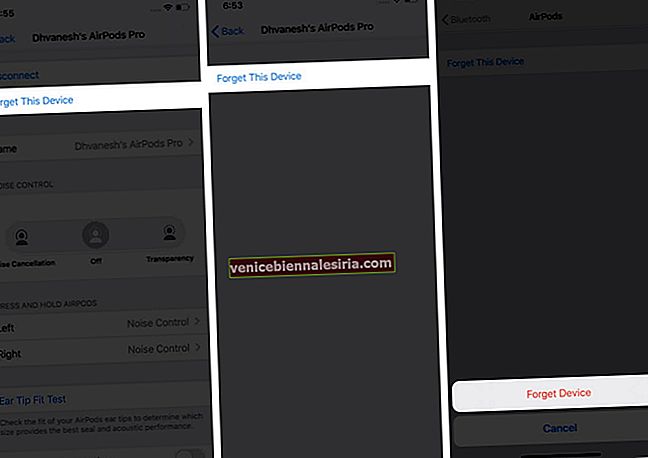

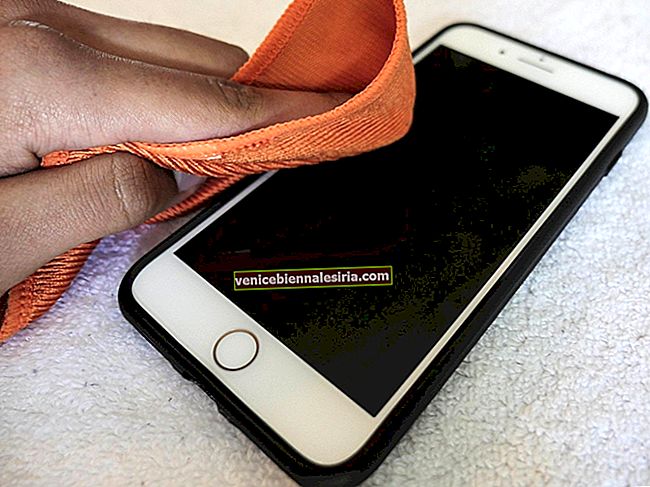
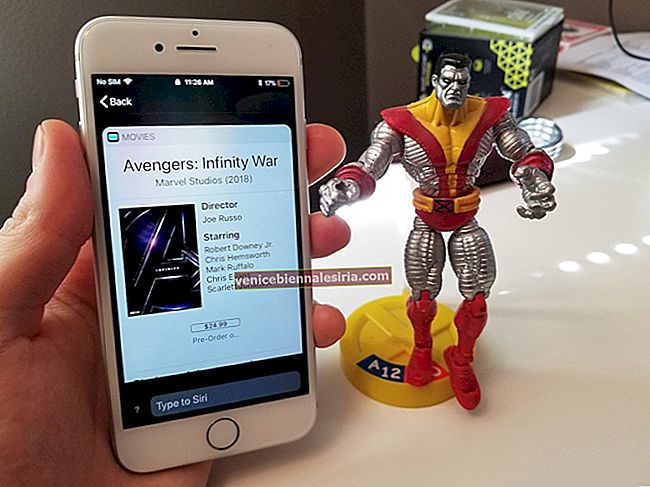
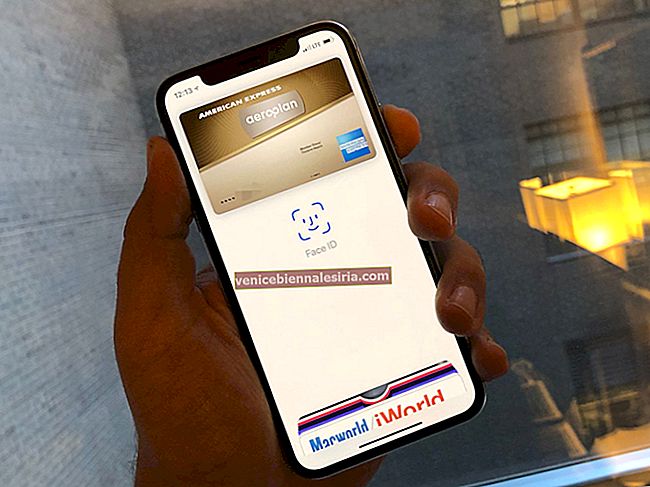
![Cum se protejează prin parolă un folder pe Mac [2021 Actualizat]](https://pic.venicebiennalesiria.com/wp-content/uploads/blog/1707/QNAY03G3XZpic.jpg)




